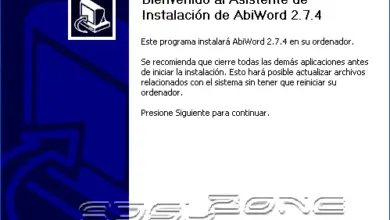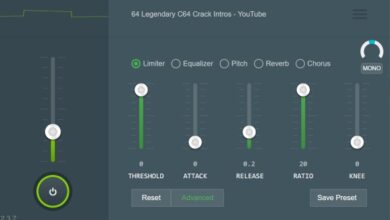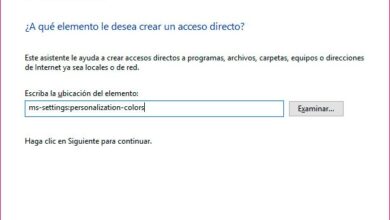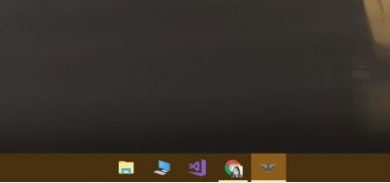MBR i GPT, wszystko o tych dwóch stylach partycji dyskowych

Jeśli chodzi o formatowanie dysku twardego, najpopularniejszym stylem tablicy partycji jest MBR. Ten styl formatu sprawdza się w większości systemów operacyjnych od ponad 30 lat, jednak wraz z najnowszymi wersjami systemu Windows, zwłaszcza zbiegającymi się z rozwojem systemów UEFI, MBR jest zastępowany nowym. Partycje GPT , bardziej niezawodny, nowoczesny i gotowy do wyeliminowania głównych ograniczeń konstrukcji MBR.
Wraz z Windows 8 Microsoft zaczął definiować GPT jako domyślna tablica partycji podczas ponownego formatowania dysku. Stopniowo GPT zastąpi MBR jako domyślny styl partycji. Są to dwa różne sposoby tworzenia i zarządzania tablicami partycji na dysku twardym.
MBR, akronim od Master Boot Record , to standard, który zaczął funkcjonować w 1983 roku i nadal jest w pełni funkcjonalny do dziś, jednak lata zaczynają go ciążyć wraz z postępem technologicznym. Jednym z głównych ograniczeń tego stylu partycji jest maksymalny rozmiar, z którym może pracować: 2 TB (chociaż programowo jest to możliwe do pokonania, chociaż nie jest to zalecane). Innym ograniczeniem, choć niezbyt ważnym, jest to, że MBR może działać tylko z 4 partycjami podstawowymi, więc aby utworzyć więcej niż 4, musimy uciec się do partycji rozszerzonych.
GPT, akronim od GUID Partition Table , to nowy standard, który zastępuje MBR i jest powiązany z nowymi systemami UEFI. Jego nazwa pochodzi od faktu, że każda partycja jest skojarzona z globalnie unikalnym identyfikatorem (GUID), losowym identyfikatorem tak długim, że każda partycja na świecie może mieć swój unikalny identyfikator. Do tej pory GPT nie ma ograniczeń wykraczających poza te określone przez same systemy operacyjne, zarówno pod względem rozmiaru, jak i liczby partycji (np. Windows ma limit 128 partycji).
Niezawodność dysków GPT jest znacznie wyższa do tego z MBR. Podczas gdy w tej sekundzie tablica partycji jest przechowywana tylko w pierwszych sektorach dysku, mając kłopoty w przypadku zgubienia, uszkodzenia lub nadpisania, GPT tworzy wiele nadmiarowych kopii na całym dysku, aby w przypadku awarii, problemu lub błędu , tablica partycji jest automatycznie odzyskiwana z jednej z tych kopii.

Jeśli chodzi o kompatybilność, podczas tworzenia lub edycji partycji narzędzie do partycjonowania musi być zgodne z tym nowym formatem, w przeciwnym razie jakiś rodzaj ochrona zostanie aktywowany aby uniemożliwić niezgodnemu narzędziu pomylenie tabeli partycji GPT z „surowym” MBR, a partycje mogą zostać nadpisane.
Jeśli chodzi o systemy operacyjne, System Windows może uruchamiać się tylko z dysków GPT w wersjach 64-bitowych z systemu Vista . Systemy 32-bitowe, chociaż nie mogą uruchamiać się z tych dysków, są w stanie: czytaj i pisz do niego bez problemu . Nowoczesne wersje Linux są również kompatybilne z tego typu płytami, a nawet Apple zaczął używać GPT jako domyślnej tabeli partycji zamiast własnego APT (Apple Partition Table).
Jak sprawdzić, czy dysk ma tabelę partycji GPT lub MBR?
Istnieje kilka sposobów na stwierdzenie, czy dysk korzysta z jednego, czy z drugiego tablica partycji . W tym celu możemy użyć własnego menedżera dysków Windows, dowolnego narzędzia do partycjonowania (jeśli to możliwe, nowoczesnego) lub, jak zobaczymy poniżej, narzędzia diskpart zawartego w MS-DOS.
Otwieramy okno CMD, zalecane z uprawnieniami administratora, i tam dotknijmy « diskpart ".
Gdy narzędzie zostanie załadowane i mamy wiersz poleceń, po prostu uruchamiamy " list disk Aby zobaczyć listę wszystkich dysków podłączonych do naszego komputera.
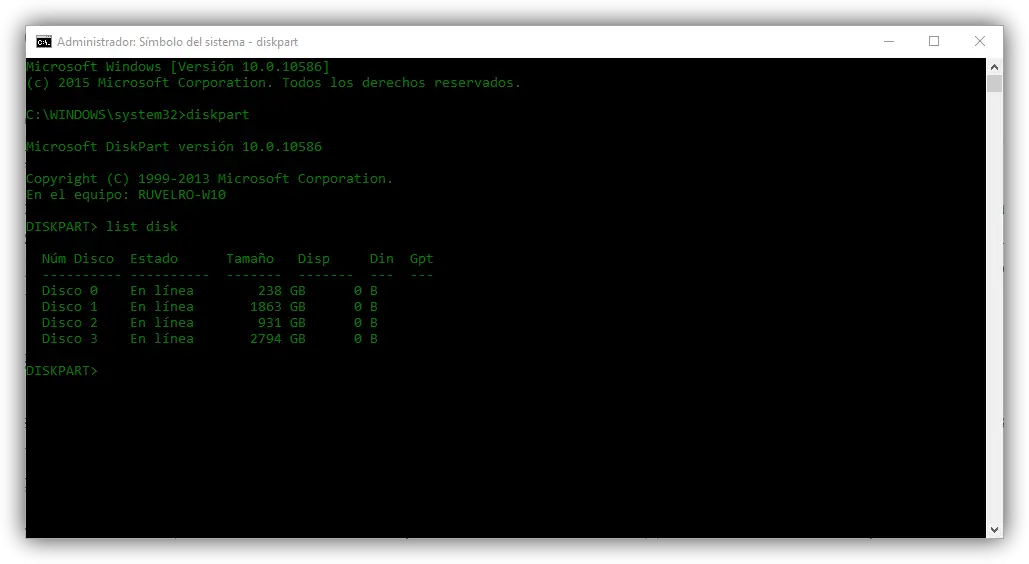
Na tej liście możemy zobaczyć kolumnę o nazwie GPT. Wszystkie dyski oznaczone gwiazdką * w tej kolumnie będą tymi, które korzystają z tej nowej tabeli partycji.
Jak przekonwertować dysk MBR na GPT i odwrotnie?
Zanim przejdziemy dalej, stwierdzamy, że ten proces usunie wszystkie dane znajdujące się na dysku twardym, więc musimy wykonać jego kopię, jeśli chcemy przejść z jednego formatu na inny.
Korzystając z narzędzia „diskpart”, które widzieliśmy w poprzednim punkcie, można przekonwertować dysk twardy z MBR na GPT i odwrotnie. Aby to zrobić, po wykonaniu „listy dysków” zapiszemy numer dysku, który chcemy przekonwertować (Dysk X) i wpiszemy „ wybierz dysk X ”(Gdzie X to numer dysku).
Teraz pracujemy nad tym konkretnym albumem.
Piszemy „ kleń Aby usunąć wszystkie dane z partycji na dysku i pozostawić je jak nowe, świeże z fabryki. Po zakończeniu czyszczenia wpisujemy:
Aby przekonwertować dysk z MBR na GPT:
- przekonwertować gpt
Aby przekonwertować dysk GPT na MBR:
- przelicz mbr
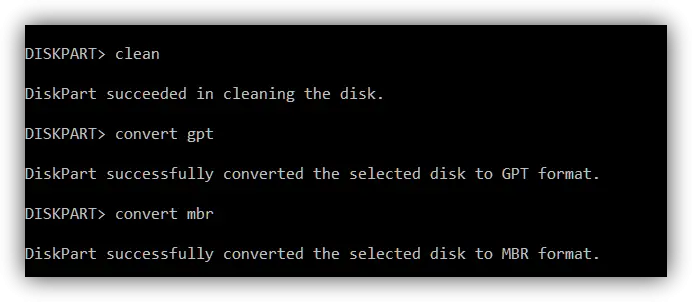
Po zakończeniu procesu konwersji tablicy partycji dysk będzie surowy. Musimy użyć samego narzędzia „diskpart” lub innego menedżera partycji, aby je odtworzyć, przynajmniej jednego z nich, aby wszystko działało normalnie.
Istnieją narzędzia innych firm do przełączania się z jednego typu na inny bez utraty danych, przynajmniej teoretycznie. Mimo to i związanego z tym ryzyka zalecamy, aby zawsze wykonać kopię zapasową wszystkich danych na dysku, aby tak się stało.